![]() 351
351
![]()
![]() 微信
微信
更换系统盘__磁盘_用户指南_云服务器 ECS-阿里云
通过更换实例的系统盘,您可以实现:
- 更换操作系统,比如,从 Windows 更换为 Linux,或者从 Windows Server 2003 更换为 Windows Server 2008。
本文档介绍如何更换系统盘、更换操作系统,不涉及扩容系统盘。关于扩容系统盘,请参扩容系统盘。
说明:香港、新加坡、美国地域暂不支持 Linux 和 Windows 系统的互换,仅支持 Linux 和 Linux、Windows 和 Windows 同类型系统的更换。
注意事项
在更换系统盘之前,请务必认真阅读以下注意事项。
风险
- 该操作需要停止您的实例,因此会中断您的业务。
- 更换完成后,您需要在新的系统盘中重新部署业务运行环境,有可能会对您的业务造成长时间的中断。因此请慎重操作。
- 更换操作系统需要您本地备份数据,用于新系统盘数据恢复。若以后还想恢复当前系统数据,可通过创建快照,然后创建自定义镜像方法备份数据。
- 更换系统盘后,系统会保留您手动创建的快照。不过请注意,更换系统盘相当于对您的系统盘进行更换,磁盘 ID 会发生变化,而您基于原来的系统盘手动创建的快照将不能用于回滚新的系统盘。保留的手动快照仍可以用于创建自定义镜像。
- 为保持足够的快照数量额度完成新磁盘的自动快照策略,您可以删除不需要的快照。
- 实例更换系统盘后,原系统盘会被释放。
说明
- 更换系统盘不会更改您实例的 IP 地址和 MAC 地址。
- 系统盘类型不能更换。
跨平台注意事项
在做跨平台的操作系统更换时,数据盘的分区格式可能会无法识别。
如果您的数据盘没有重要数据,建议您对数据盘做重新初始化,然后格式化为相应系统的默认分区。
如果您的数据库有重要数据:
- Windows 系统更换至 Linux 系统时,Linux 缺省情况下无法识别 NTFS 格式,需要您单独安装软件识别,例如 ntfs-3G 等。
- Linux 更换操作系统至 Windows 时, Windows 系统默认无法识别 ext3、ext4、xfs 等文件系统格式的磁盘,需要您单独安装软件识别,例如 ext2read、ext2fsd 等。
保留自动快照
默认情况下,自动快照会随磁盘一起释放。如果您想保留自动快照,请参考 自动快照随磁盘释放。
更换系统盘步骤
如果您确定需要更换系统盘,操作步骤如下:
- 为当前系统盘创建快照。
- 根据系统盘的快照创建镜像。
- 更换系统盘。
- 为新系统盘设置快照策略。
如果您不想保留系统盘中的数据,而只是想更换操作系统,您可以直接跳转到 步骤3 更换系统盘。
步骤 1:为当前系统盘创建快照
如果您不打算保留系统盘中的任何数据,请跳过此步骤,直接进入步骤3。
请避免在您的业务高峰期进行快照创建,以免影响业务。
一个 40GB 的快照,第一次创建大约需要 40 分钟的时间。因此请预留出足够的时间。
注意:创建快照的时候,请确保系统盘有足够的空间,建议预留 1GB 的空间,否则系统盘扩容更换后,系统可能无法正常启动。
登录云服务器管理控制台。
单击左侧导航中的 实例。然后选择页面顶部的地域。
单击想更换系统盘的实例的名称,或者单击右侧的 管理。

单击左侧导航中的 本实例磁盘。
找到系统盘,单击右侧 创建快照。
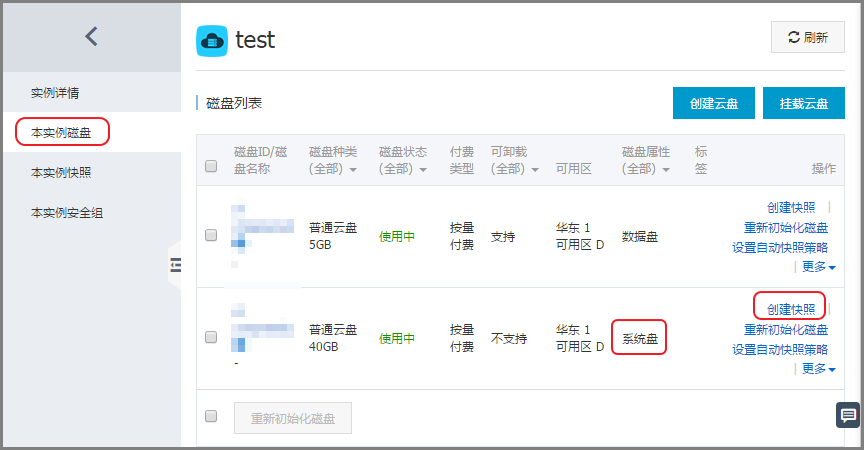
给快照起一个易记的名字。
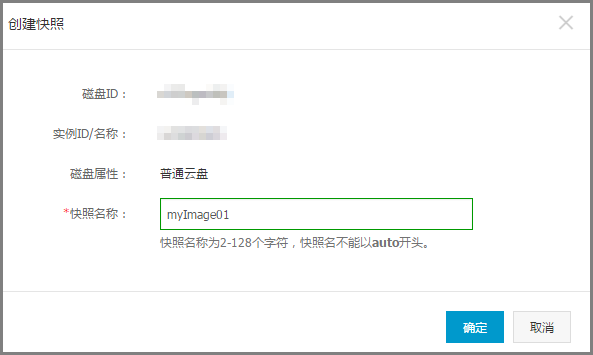
单击左侧的 本实例快照。可以看到创建快照的进度和状态。
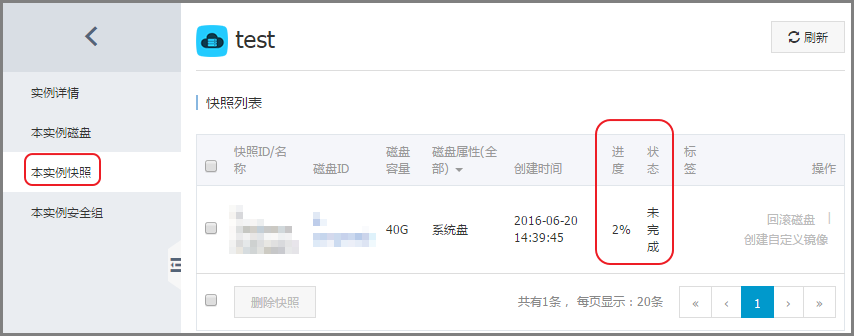
步骤 2:创建镜像
如果您不再想继续使用当前的操作系统,且不想保留其中的数据,请跳过此步骤,直接进入步骤3。
如果您想需要继续使用当前的系统盘,那么需要基于当前的系统盘制作镜像,完整保留其中操作系统和应用程序,这样在更换系统盘后,可以完整的把数据保留到新环境。
注意:创建镜像的时候,请确保系统盘有足够的空间,建议预留 1GB 的空间,否则系统盘扩容更换后,系统可能无法正常启动。
- 继续上面步骤,在本实例快照页面,找到刚刚创建好的快照,然后单击右侧的 创建自定义镜像。
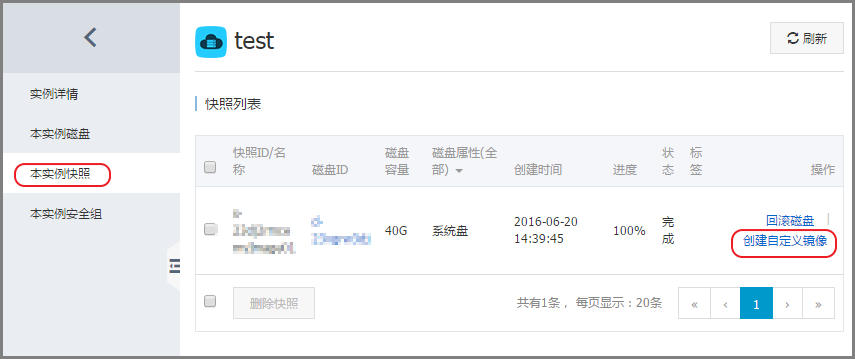
输入镜像的名字和描述信息,如下图中的 MyImage_01。请牢记该镜像名字,接下来更换系统盘的步骤中需要使用该自定义镜像。注意:不要选择添加数据盘快照。更换系统盘不支持带数据盘。
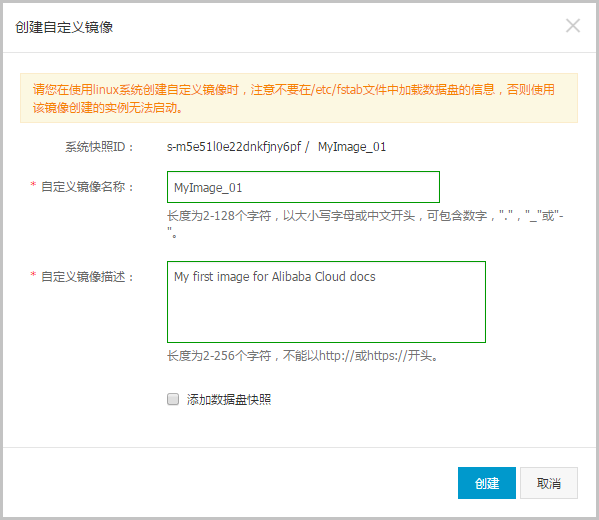
返回左侧导航,单击 镜像,可以看到刚创建好的镜像。
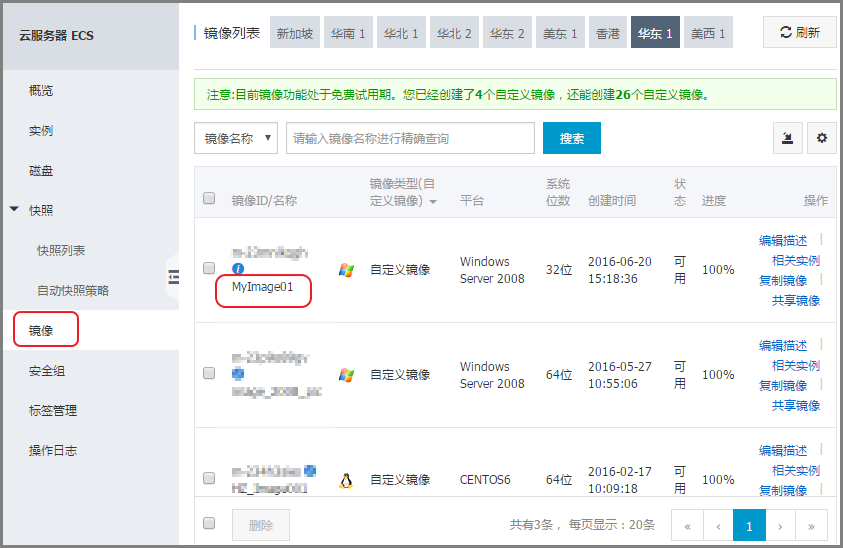
步骤 3:更换系统盘
继续上面步骤,单击左侧导航中的 实例。然后选择页面顶部的地域。
更换系统盘之前要停止实例。在实例列表中,选中要更换系统盘的实例,然后单击下方的 停止。然后输入手机验证码停止实例。
实例停止后,单击右侧的 更多>更换系统盘。
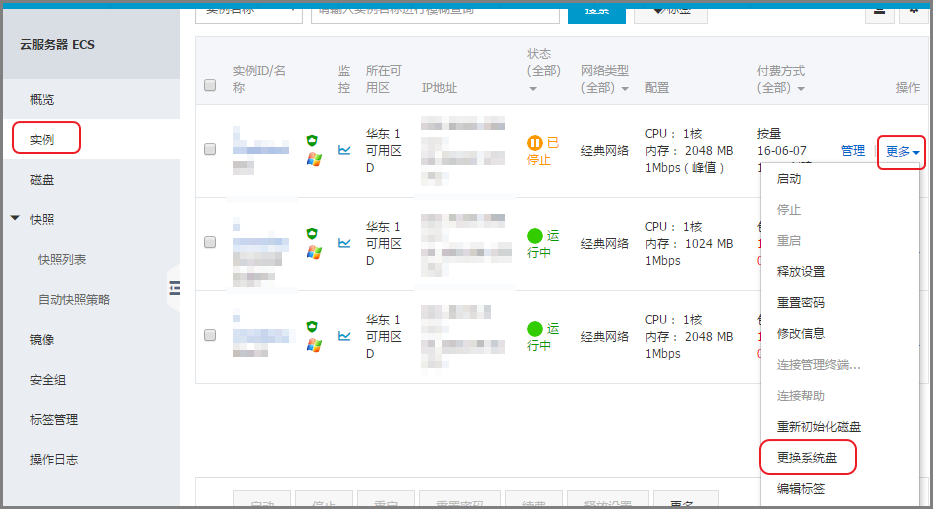
系统会提示您慎重操作,请务必认真阅读注意事项。确认无误后,单击 确定,更换系统盘。
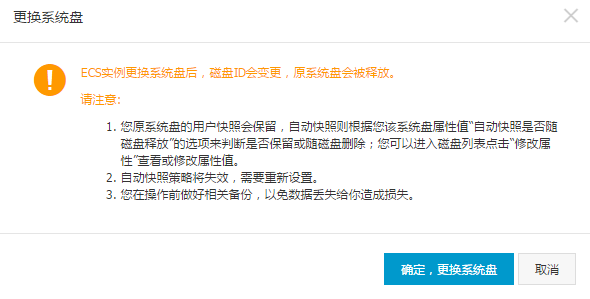
选择镜像。你可以选择公共镜像、自定义镜像、或其他账户共享给您的镜像、或者镜像市场的镜像。若您需要恢复系统盘的数据,且不需要更换为其他系统盘类型,可选择已创建好的自定义镜像。
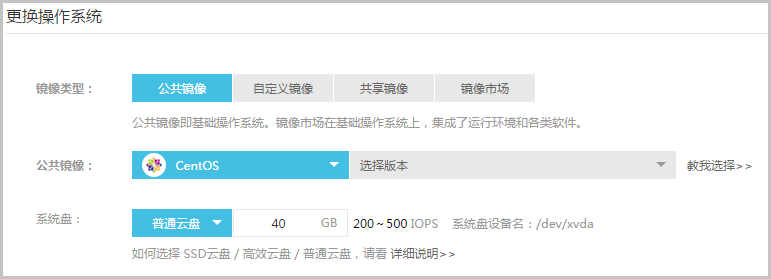
设置默认账号 (Administrator 或 root)的密码。
如果产生费用,单击 去支付。
您可以通过管理控制台监控系统状态,一般需要约 10 分钟完成更换操作系统。完成后,实例会自动启动。
如果在更换系统盘的时候遇到下面错误信息:更换OS失败,请停止后再操作,或 ecs task is conflicted。可能是因为该系统盘正在创建快照。请等待快照创建结束后再更换系统盘,或者到快照列表中,将未创建完成的快照手动删除掉再更换系统盘。
步骤 4:重新设置自动快照策略
更换系统盘后,您需要为刚更换的系统盘重新设置快照策略。请参考 为磁盘设置自动快照策略。
最后更新:2016-12-17 17:18:13
上一篇: 卸载、释放数据盘__磁盘_用户指南_云服务器 ECS-阿里云
卸载、释放数据盘__磁盘_用户指南_云服务器 ECS-阿里云
下一篇: 磁盘扩容概述__扩容磁盘概览_磁盘_用户指南_云服务器 ECS-阿里云
磁盘扩容概述__扩容磁盘概览_磁盘_用户指南_云服务器 ECS-阿里云
 监控项介绍__性能监控_用户指南(Linux)_数据管理-阿里云
监控项介绍__性能监控_用户指南(Linux)_数据管理-阿里云 结果详情__测试结果_使用手册_性能测试-阿里云
结果详情__测试结果_使用手册_性能测试-阿里云 获取解析记录信息__解析管理接口_API文档_云解析-阿里云
获取解析记录信息__解析管理接口_API文档_云解析-阿里云 统计分析__使用手册(new)_机器学习-阿里云
统计分析__使用手册(new)_机器学习-阿里云 Java SDK开发包__历史版本SDK下载_SDK 参考_对象存储 OSS-阿里云
Java SDK开发包__历史版本SDK下载_SDK 参考_对象存储 OSS-阿里云 设置监控频率__监控报警_用户指南_云数据库 RDS 版-阿里云
设置监控频率__监控报警_用户指南_云数据库 RDS 版-阿里云 接入备案图文引导__流程引导图_备案流程_备案-阿里云
接入备案图文引导__流程引导图_备案流程_备案-阿里云 云服务器 ECS > 磁盘 > 更换系统盘
云服务器 ECS > 磁盘 > 更换系统盘 计量计费__购买指导_表格存储-阿里云
计量计费__购买指导_表格存储-阿里云 RDS for MySQL 如何定位本地 IP___常见问题_云数据库 RDS 版-阿里云
RDS for MySQL 如何定位本地 IP___常见问题_云数据库 RDS 版-阿里云
相关内容
 常见错误说明__附录_大数据计算服务-阿里云
常见错误说明__附录_大数据计算服务-阿里云 发送短信接口__API使用手册_短信服务-阿里云
发送短信接口__API使用手册_短信服务-阿里云 接口文档__Android_安全组件教程_移动安全-阿里云
接口文档__Android_安全组件教程_移动安全-阿里云 运营商错误码(联通)__常见问题_短信服务-阿里云
运营商错误码(联通)__常见问题_短信服务-阿里云 设置短信模板__使用手册_短信服务-阿里云
设置短信模板__使用手册_短信服务-阿里云 OSS 权限问题及排查__常见错误及排除_最佳实践_对象存储 OSS-阿里云
OSS 权限问题及排查__常见错误及排除_最佳实践_对象存储 OSS-阿里云 消息通知__操作指南_批量计算-阿里云
消息通知__操作指南_批量计算-阿里云 设备端快速接入(MQTT)__快速开始_阿里云物联网套件-阿里云
设备端快速接入(MQTT)__快速开始_阿里云物联网套件-阿里云 查询API调用流量数据__API管理相关接口_API_API 网关-阿里云
查询API调用流量数据__API管理相关接口_API_API 网关-阿里云 使用STS访问__JavaScript-SDK_SDK 参考_对象存储 OSS-阿里云
使用STS访问__JavaScript-SDK_SDK 参考_对象存储 OSS-阿里云